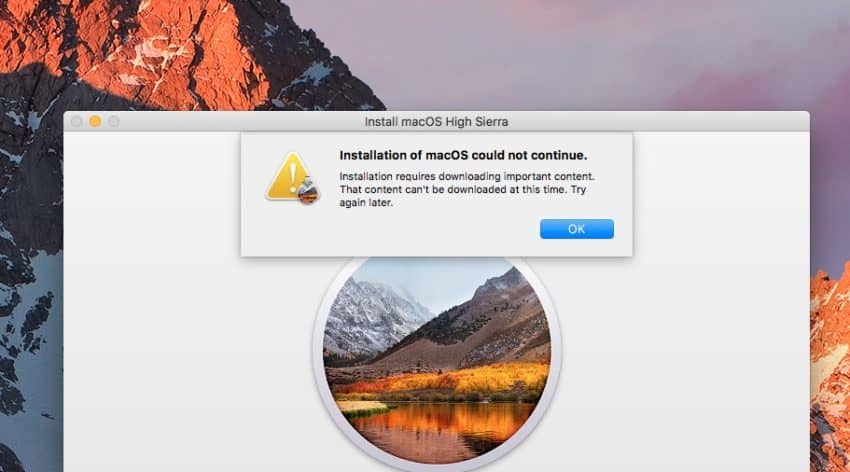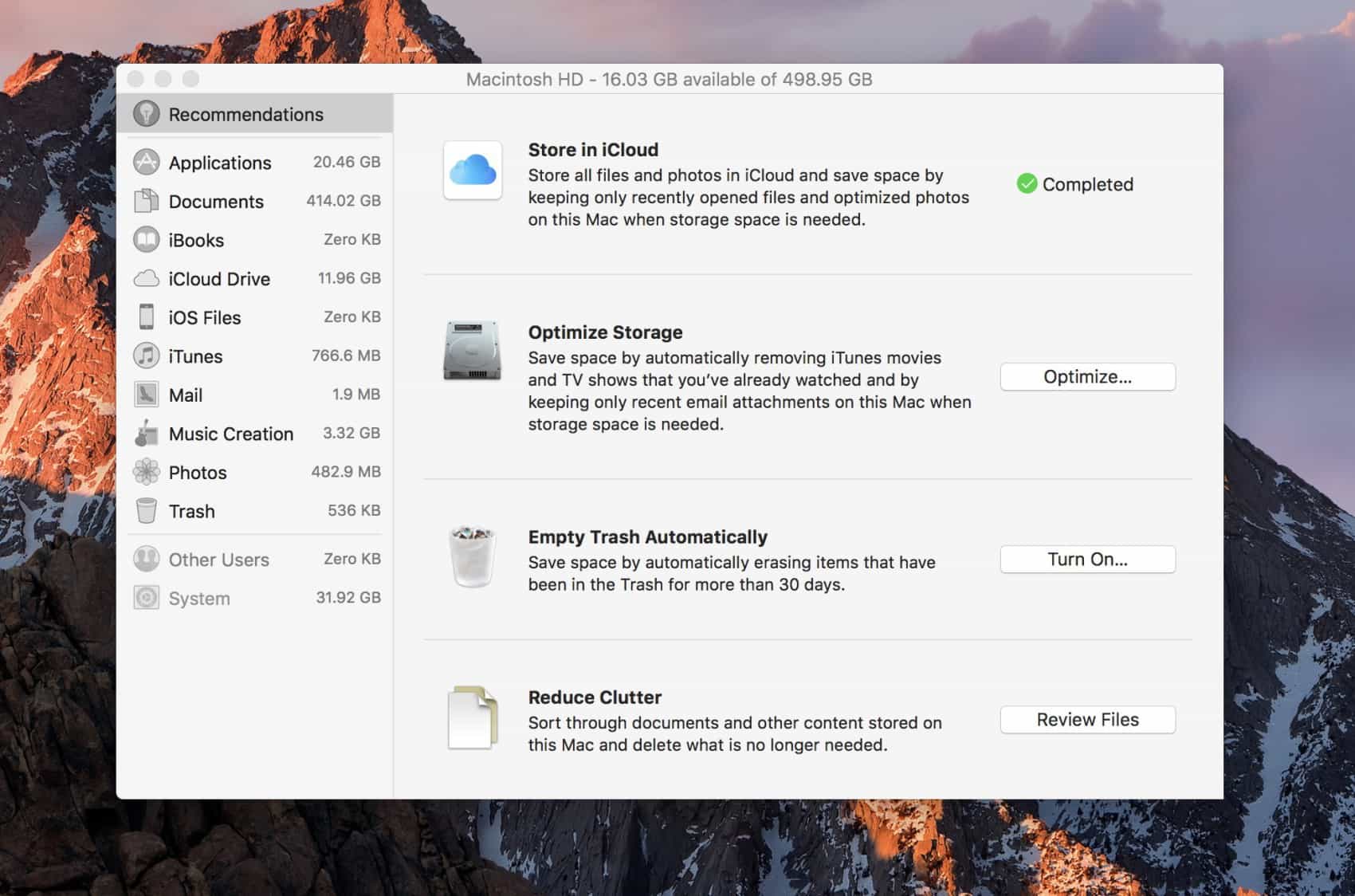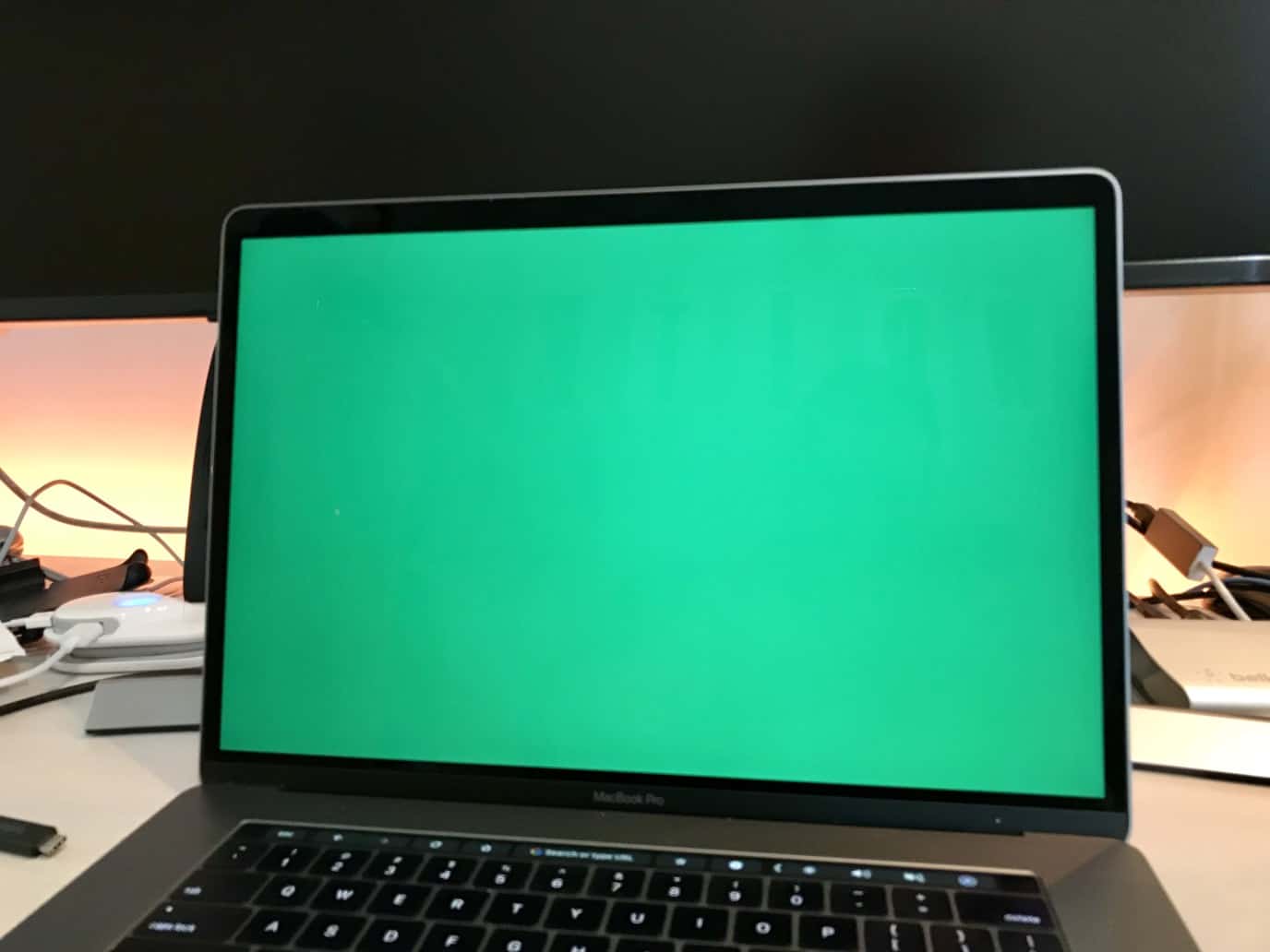Leia também: 10 razões para trocar de HD para SSD no Mac
1. Download não começa
O primeiro problema que você pode encontrar com o High Sierra é na hora de baixá-lo, já que o download pode simplesmente não se iniciar ou falhar em algum momento. Para resolver o problema, você precisará ir na pasta de aplicativos e deletar o app de instalação do High Sierra. Em seguida, volte à App Store e o baixe novamente para iniciar o download outra vez.
2. High Sierra não instala
Depois de baixar o High Sierra, pode ser que você ainda encontre problemas na hora de tentar instalá-lo em seu Mac. Geralmente, isso acontece quando você não tem espaço suficiente no seu HD ou SSD, então certifique-se de que há armazenamento suficiente para o sistema. Caso o Mac trave ou pare de funcionar, é melhor reiniciar ele e tentar instalar o High Sierra em Modo de Segurança. Para fazer isso, aperte a tecla “Shift” quando o Mac estiver se iniciando.
3. Problemas com o Sling TV
Há que também tenha encontrado problemas para usar o app Sling TV depois da atualização do High Sierra, mas os próprios desenvolvedores do aplicativo recomendaram esperar por um update que resolverá a situação. Então, basta atualizá-lo assim que possível.
4. Mac travando
Caso o seu Mac simplesmente comece a travar, nossa primeira recomendação é que espere uns 10 ou 15 minutos para ver se ele consegue resolver o problema sozinho. Geralmente, isso é mais do que o suficiente. Se isso não acontecer, você pode pressionar o botão Power por cerca de 10 segundos para forçar o Mac a desligar. Espere um pouco e tente iniciá-lo para ver se tudo voltou ao normal.
5. Mac não inicia após a atualização
Este é um problema muito mais raro, mas é bom estar preparado para lidar com ele. Caso já esteja com o High Sierra instalado e o Mac não esteja se iniciando, será necessário resetar a NVRAM do computador. Para fazer isso, reinicie o Mac e pressione as teclas “Command”, “Option”, “P” e “R” quando ele estiver ligando novamente. Em alguns Macs, você até ouvirá um som distinto para saber que o processo funcionou.
6. Mac lento após atualização
Logo após de instalar o macOS High Sierra, você pode notar que o seu Mac ficou bem mais lento que o normal, mas não é preciso se preocupar. Na verdade isso é bem comum, já que o computador precisa reorganizar muitos arquivos para o Spotlight e outros recursos. Nossa sugestão é que espere um ou dois dias para ver se o Mac volta ao normal, já que ele não deve demorar muito mais que isso para fazer o que precisa. Fora isso, deixe seus apps atualizados para se certificar que todos estão otimizados com o novo sistema.
7. Microsoft Office não funcionando
Se o Microsoft Office simplesmente não funcionar direito depois da instalação do High Sierra, a explicação é bem simples: a versão de 2011 não é suportada pelo novo sistema do Mac e a versão de 2016 precisa do update disponibilizado pela Microsoft para funcionar apropriadamente.
8. Problemas com Wi-Fi
Problemas com Wi-Fi no Mac são comuns, mas simples de resolver. Antes de tudo, confira se sua internet funciona com outros dispositivos e tente reiniciar seu roteador. Em seguida, reconecte a rede no seu computador ou tente reiniciá-lo para ver se tudo volta ao normal.
9. Problemas com Bluetooth
Infelizmente, também é comum encontrar problemas com dispositivos Bluetooth no Mac. Para resolver a situação, tente desconectar e reconectar o dispositivo no seu computador algumas vezes. Se isso não funcionar, reinicie o Mac e tente novamente. Também recomendamos que tente conectar este mesmo dispositivo a outros computadores para se certificar que ele realmente está funcionando.
10. Problemas do display
Muita gente também encontrou problemas com o display do Mac após a instalação do High Sierra. Em alguns casos a tela fica com a luz piscando ou simplesmente fica de uma cor só (cinza, azul, verde, etc). Para resolver isso, você pode reiniciar o Mac ou resetar a NVRAM, como recomendamos anteriormente. Para isso, basta pressionar as teclas “Command”, “Option”, “P” e “R” quando o computador estiver se iniciando.
11. Aplicativos não funcionando
É totalmente normal que alguns de seus aplicativos instalados no Mac deixem de funcionar corretamente depois da atualização do macOS High Sierra. Isso acontece porque a versão antiga do app simplesmente entra em conflito com alguns aspectos do novo sistema. Para resolver isso, vá até a App Store e baixe as atualizações de todos os aplicativos que estiverem com problemas.
12. Dispositivos USB não reconhecidos
Em alguns casos, você pode se deparar com situações em que certos dispositivos USB não reconhecidos pelo Mac. Antes de qualquer coisa, certifique-se de o dispositivo funciona em outros computadores para saber se a culpa é do Mac ou não. Se este for realmente o caso, reinicie o Mac e tente de novo. Se isso não funcionar, pode ser necessário redefinir o Controlador de Gestão de Sistema do Mac. Isso não é algo simples e deve ser feito com cuidado, então clique neste link para conferir o tutorial detalhado da própria Apple sobre o assunto.
13. Problemas com senhas
Infelizmente, o High Sierra chegou com uma vulnerabilidade que permite que alguém roube suas senhas se você instalar programas de fontes desconhecidas. Para não ter problemas com isso, só instale apps conhecidos da App Store e mantenha seu sistema operacional devidamente atualizado, já que Apple prometeu consertar o problema em um update.
14. Impedir a saída do seu usuário
O High Sierra possui um recurso que faz o Mac sair automaticamente do seu usuário se não tiver nenhuma atividade no computador por alguns minutos. Apesar de ser algo útil em certos momentos, isso é simplesmente irritante na maioria das vezes. Para alterar essa opção, vá em “Preferências”, clique em “Segurança e Privacidade” e selecione a opção “Avançado”. Agora é só desativar a opção “Finalizar sessão…” ou aumentar o tempo que ele demora para sair do seu usuário.
Como ver fotos salvas do Instagram no Mac 5 melhores teclados para Mac Os 30 melhores papéis de parede para Mac
Gostou das dicas sobre o macOS High Sierra?
Deu para aproveitar nossa lista de dicas para resolver alguns dos problemas mais comuns do macOS High Sierra no seu Mac? Não esqueça de deixar seu comentário nos dizendo o que achou.